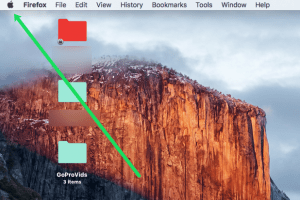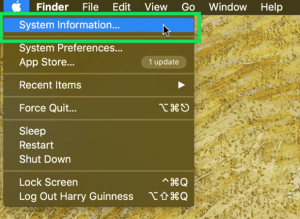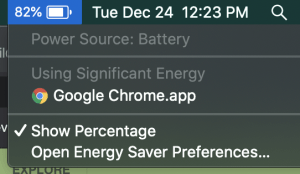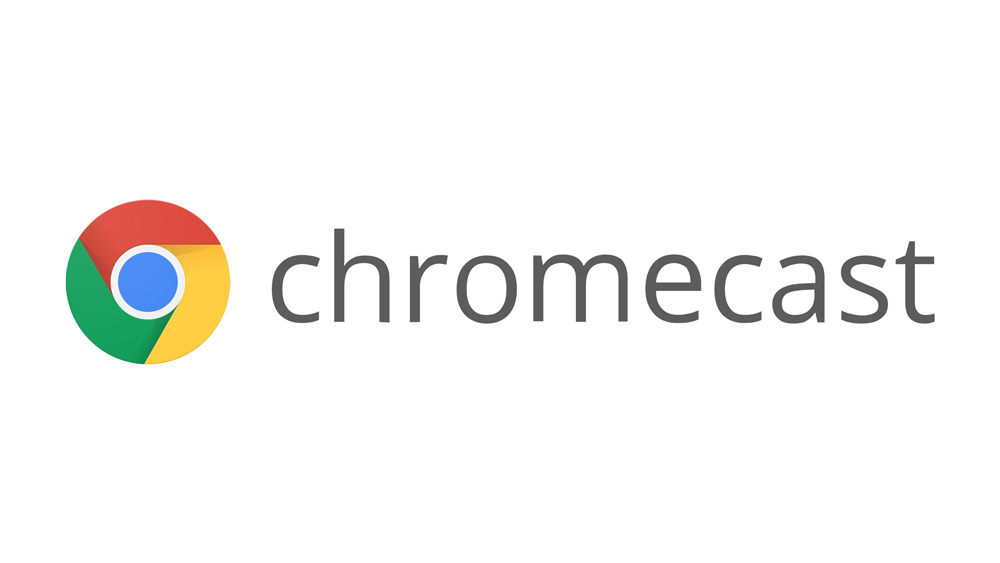L'une des alertes les plus redoutées qu'un utilisateur de MacBook puisse voir est celle qui dit « Batterie de service ».

Comme pour tous les ordinateurs portables, la batterie est l'un des composants les plus critiques, et c'est également un composant qui ne peut pratiquement pas être réparé. Lorsqu'une batterie lithium-ion est terminée, c'est terminé - vous devez remplacer la batterie.
Quelles sont exactement vos options lorsque votre MacBook renvoie l'avertissement « Batterie de service » ?
Dans cet article, je vais expliquer comment fonctionnent les batteries lithium-ion, comment obtenir les meilleures performances et la plus longue durée de vie de votre batterie, et je vais vous donner quelques suggestions sur les moyens de résoudre l'alerte « Batterie de service ».
Comment fonctionnent les batteries lithium-ion
Toutes les batteries chimiques fonctionnent sur le même principe de base : une électrode positive (cathode) est séparée d'une électrode négative (anode) par un électrolyte.
Lorsque la batterie est connectée à un circuit électrique qui consomme de l'énergie, des électrons circulent de l'anode à la cathode, créant un courant.
Si une batterie est rechargeable, ce flux peut être inversé. Lorsqu'un courant est envoyé dans la batterie, des électrons circulent de l'électrode positive vers l'électrode négative, rechargeant la batterie et lui ajoutant de l'énergie.

Il y aura un test à ce sujet plus tard. Les résultats iront sur votre dossier permanent.
Vous avez sans aucun doute entendu parler de l'explosion ou de l'incendie de batteries au lithium. Ces histoires sont vraies ; ce type de batterie est sujet à la surchauffe et à l'explosion s'ils ne sont pas surveillés attentivement. Au fur et à mesure que la technologie des batteries s'est développée, ce problème a été plus ou moins éliminé par l'ajout de circuits de surveillance électroniques ajoutés à une batterie. Bien sûr, connaître les dangers d'une batterie gonflée est important pour votre sécurité et vos appareils électroniques.
Le principal facteur que nous examinons aujourd'hui est le cycle de vie de charge de la batterie. Combien de fois la batterie peut-elle être déchargée puis rechargée avant qu'elle ne fonctionne plus à pleine capacité ?
Pour les batteries lithium-ion, le nombre de cycles avant que cela ne se produise varie considérablement en fonction de la qualité de la construction de la batterie et du niveau de décharge pris en charge par la batterie.
Durée de vie de la batterie du MacBook
Un MacBook ou un MacBook Pro typique peut fonctionner pendant environ 10 heures lorsqu'il utilise Internet et effectue des tâches informatiques normales telles que le traitement de texte ou la lecture de musique. La durée de vie de la batterie sera plus courte si vous effectuez un travail intensif comme le montage vidéo ou audio.
Combien de temps pouvez-vous attendre ce niveau de performance de votre batterie ?
Apple déclare que ses nouvelles batteries sont conçues pour prendre en charge 1 000 cycles de charge-décharge complets, après quoi la batterie devrait encore avoir 80 % ou plus de sa capacité d'origine.
Notez que même après ce long cycle de vie (une décharge complète et une recharge tous les jours pendant trois ans), votre batterie fonctionnera toujours - elle n'aura tout simplement pas la même capacité à tenir la charge qu'à son apogée. Il continuera à se dégrader lentement au fil du temps et finira par cesser complètement de fonctionner, mais cela peut prendre des années.
A noter que le macOS est assez intelligent lors du calcul des cycles. Les charges partielles ne comptent pas comme un cycle complet ; si vous déchargez un peu votre batterie puis la rechargez, cela ne comptera que comme une fraction de cycle pour sa surveillance interne.
Que signifie « Batterie de service » sur Mac ?
Votre MacBook surveille l'état de sa batterie. Si vous passez la souris sur l'icône de votre batterie dans la barre d'état en haut de votre écran, une fenêtre contextuelle affichera l'état de la batterie, la quantité d'énergie restante et une liste d'applications qui utilisent beaucoup d'énergie.
Il y a quatre messages d'état de la batterie :
- Normal: Votre batterie fonctionne dans des paramètres normaux.
- Remplacer bientôt : La batterie est moins chargée qu'elle ne l'était lorsqu'elle était neuve mais fonctionne toujours correctement.
- Remplacer maintenant : La batterie fonctionne toujours mais s'est considérablement dégradée. Il est temps de commencer à chercher une nouvelle batterie.
- Batterie de service : Il y a un problème avec votre batterie et elle doit être remplacée dès que possible.
La première chose à faire lorsque vous recevez une notification « Batterie de service » est de vérifier le « Rapport système ». Cela vous indiquera le nombre de cycles et l'état général de la batterie de votre MacBook.
Vous pouvez vérifier l'état de la batterie de votre Macbook en utilisant la fonction Informations système. Pour accéder aux détails de votre batterie, procédez comme suit :
- Cliquez sur l'icône Apple tout en maintenant le Option clé
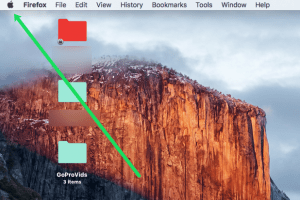
- Cliquez sur Informations système
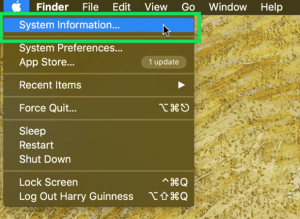
- Sélectionner Puissance sur le côté gauche et examinez l'état de votre batterie

Une autre façon d'afficher le rapport système consiste à faire ceci :
- Sélectionnez le Menu Pomme
- Assurez-vous que vous êtes sur le Aperçu languette
- Cliquez sur À propos de ce Mac
- Clique sur le Rapport système
- Dans le menu de gauche, cliquez sur Puissance.
- Sous Informations sur la batterie sur le côté droit, recherchez le Nombre de cycles sous Information sur la santé.
- Regarde le État de votre batterie (indiqué directement ci-dessous Nombre de cycles), qui devrait être Normal si votre batterie fonctionne correctement.

Les Mac modernes obtiennent au moins 1 000 cycles avant qu'il n'y ait un problème, mais si vous avez un Macbook plus ancien que 2010, vous n'aurez peut-être que 500 cycles disponibles avant que votre batterie ne soit épuisée.
Comment modifier l'avertissement de batterie faible sur mon MacBook ?
Si vous obtenez le Batterie de service Attention, les cycles sont supérieurs à environ 1 000, alors votre batterie est probablement assez proche de l'usure.
Mais si vos cycles sont relativement bas, alors il peut y avoir d'autres problèmes en jeu et vous devriez utiliser les méthodes que je suis sur le point de décrire. Je vais vous montrer comment vous pouvez essayer de résoudre le problème vous-même avant de remplacer complètement la batterie.
Réinitialiser SMC
La première chose à essayer est de réinitialiser votre contrôleur de gestion système (SMC), qui est une puce matérielle qui contrôle certains paramètres matériels, y compris le système d'alimentation.
Bien que très fiable, il peut parfois avoir des problèmes nécessitant une réinitialisation. Le processus est simple, mais toute personnalisation de vos plans d'alimentation ou de vos paramètres matériels peut également être réinitialisée.
Voici comment réinitialiser le SMC :
- Éteignez votre MacBook.
- presse Maj+Ctrl+Option+Alimentation en même temps et maintenez.
- Relâchez toutes les touches en même temps.
- Allumez l'ordinateur portable.
SMC contrôle les ventilateurs, les rétroéclairages et les voyants de l'ordinateur, ainsi que certains aspects de l'écran, des ports et de la batterie. Par conséquent, sa réinitialisation forcera votre MacBook à revenir à ses paramètres par défaut pour toutes ces choses.
Si un problème transitoire dans le SMC était à l'origine de l'avertissement de batterie de service, cela devrait le résoudre.
Recalibrer la batterie de votre MacBook
La prochaine chose à essayer est de recalibrer la batterie. Recalibrer la batterie signifie essentiellement la décharger complètement puis la recharger complètement.
Le recalibrage de la batterie prend environ un jour, alors si possible, faites-le pendant un week-end lorsque vous n'avez pas besoin de votre MacBook pour travailler.
Voici comment recalibrer la batterie de votre MacBook :
- Chargez complètement votre MacBook à 100 %.
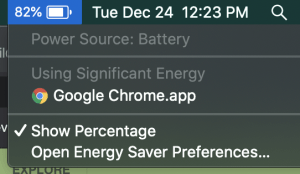
- Laissez l'ordinateur portable en marche lorsqu'il est connecté à l'alimentation électrique pendant quelques heures.
- Débranchez le MacBook de l'alimentation et laissez la batterie se décharger complètement.
- Laissez votre MacBook pendant la nuit sans le cordon d'alimentation connecté.
- Le lendemain matin, branchez votre Macbook et chargez-le à nouveau à 100 %.
Votre MacBook devrait maintenant être en mesure d'évaluer plus précisément l'état de la batterie. Si cela résout le problème, votre avertissement « Batterie de service » devrait disparaître.
Si aucun des éléments ci-dessus ne fonctionne, il est temps d'apporter votre Mac dans un magasin Apple pour le faire réparer. Si cela fait moins d'un an que vous avez acheté votre MacBook, vous devriez toujours être sous garantie. Cependant, après ce point, un remplacement de batterie coûtera 129 $ ou plus.
Comment prolonger la durée de vie de la batterie de votre Mac
Si vous prévoyez de garder votre MacBook en service pendant une longue période, le maintien de votre batterie en parfait état doit être une priorité.
Voici quelques suggestions pour garder votre batterie en bonne santé.
Gardez votre MacBook branché
Lorsque vous avez accès à une prise secteur disponible à la maison ou ailleurs, utilisez-la. Lorsque vous utilisez votre Macbook alors qu'il n'est pas branché sur une prise de courant, essayez de ne pas laisser votre batterie descendre en dessous de 50 % avant de le rebrancher.
Cela réduit le nombre de fois que votre MacBook devra se recharger et prolonge sa durée de vie. En ne laissant pas votre Macbook s'épuiser avant de le rebrancher, vous réduisez essentiellement la pression sur votre batterie.
Évitez d'exposer votre Mac à des températures extrêmes
Les MacBook fonctionnent dans une large plage de températures extérieures, mais entre 16,5° C et 22° C (62° F à 72° F) est la plage de température idéale. Votre machine fonctionnera très bien par temps froid, mais elle ne durera pas aussi longtemps.
Cependant, charger votre batterie à des températures inférieures au point de congélation est très dangereux - ne chargez jamais une batterie au lithium par temps froid.
La chaleur, c'est une autre histoire. Des températures supérieures à 95 °F/35 °C peuvent endommager de façon permanente la batterie et réduire sa capacité. Le chargement à des températures élevées causera des dommages supplémentaires.
Le logiciel de votre MacBook devrait empêcher la charge dans ces conditions environnementales extrêmes, mais c'est toujours une bonne idée pour les propriétaires de Mac d'être conscients des paramètres de température.
Stockez votre MacBook à 50% de charge
En stockage, la batterie de votre MacBook se déchargera, mais très lentement. Si vous prévoyez de stocker votre MacBook pendant une longue période (plus d'un mois), chargez-le à environ 50 % de sa capacité avant de le faire.
Le laisser stocké à pleine charge peut lui faire perdre de la capacité tandis que le laisser stocké sans charge peut lui faire perdre la capacité de se charger du tout.
Piles de remplacement
Apple a des politiques incroyablement strictes sur les modifications tierces. Si votre Macbook est toujours sous garantie et que la batterie est vide, contactez l'assistance Apple pour connaître les options de remplacement. Vous pouvez toujours commencer par exécuter Apple Diagnostics depuis chez vous. En supposant que vous utilisez une batterie « normale », vous pouvez toujours optimiser la durée de vie de votre batterie.
La société n'autorise pas de nombreux magasins à travailler sur leurs produits, amener votre Macbook dans un atelier de réparation tiers signifie que vous obtenez une batterie qui n'est pas d'origine pour votre appareil.
Le fait que quelqu'un travaille sur votre Macbook sans pièces Apple ou sans les certifications appropriées signifie qu'Apple ne respectera plus votre garantie et ne fonctionnera plus jamais sur votre appareil.
Si vous rencontrez des problèmes de batterie qui ne sont pas résolus par la réinitialisation du SMC, contactez Apple avant de faire quoi que ce soit d'autre. Le coût d'une réparation via le fabricant peut être équivalent au coût d'un magasin tiers, voire gratuit.